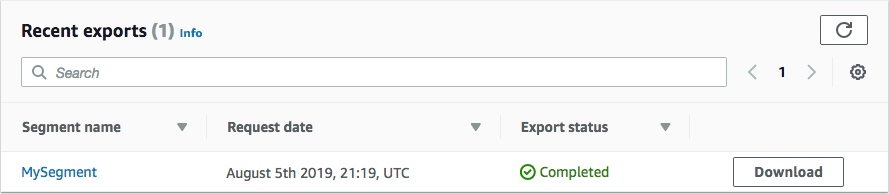Avis de fin de support : le 30 octobre 2026, le support d'Amazon Pinpoint AWS prendra fin. Après le 30 octobre 2026, vous ne pourrez plus accéder à la console Amazon Pinpoint ni aux ressources Amazon Pinpoint (points de terminaison, segments, campagnes, parcours et analyses). Pour plus d'informations, consultez la page de fin de support d'Amazon Pinpoint. Remarque : en ce qui APIs concerne les SMS, la voix, le push mobile, l'OTP et la validation des numéros de téléphone ne sont pas concernés par cette modification et sont pris en charge par AWS la messagerie utilisateur final.
Les traductions sont fournies par des outils de traduction automatique. En cas de conflit entre le contenu d'une traduction et celui de la version originale en anglais, la version anglaise prévaudra.
Exporter des segments dans la console Amazon Pinpoint
La page Segments de la console Amazon Pinpoint vous permet d'exporter un segment existant dans un fichier situé sur votre ordinateur. Lorsque vous le faites, Amazon Pinpoint exporte dans un fichier toutes les informations associées aux points de terminaison du segment.
Cette fonctionnalité est utile si vous souhaitez partager une liste de membres de segment avec une autre personne de votre organisation qui n'utilise pas Amazon Pinpoint. Elle peut également s'avérer utile lorsque vous souhaitez modifier le segment à l'aide d'une autre application.
Ouvrez la console Amazon Pinpoint à l'adresse. https://console.aws.amazon.com/pinpoint/
-
Dans la page All projects (Tous les projets), choisissez le projet contenant le segment que vous souhaitez exporter.
-
Dans le volet de navigation, sélectionnez Segments.
-
Dans la liste des segments, choisissez le segment à exporter.
-
En haut de la page, choisissez Export (Exporter), comme illustré dans l'image suivante.

-
Amazon Pinpoint crée une nouvelle tâche d'exportation et vous voyez l'onglet Exportations récentes dans la page Segments.
Notez la valeur présente dans la colonne Export status (Statut d'exportation) pour le segment que vous avez exporté. Lorsque vous créez la tâche d'exportation pour la première fois, le statut est In progress (En cours).
Patientez quelques minutes, puis sélectionnez le bouton Refresh (Actualiser) (
 ). Si le statut est toujours In progress (En cours), attendez encore une minute, puis répétez cette étape. Sinon, si le statut est Complete (Terminé), passez à l'étape suivante.
). Si le statut est toujours In progress (En cours), attendez encore une minute, puis répétez cette étape. Sinon, si le statut est Complete (Terminé), passez à l'étape suivante.Note
Si l'exportation d'un segment nécessite plus de 10 minutes, le processus d'exportation arrive à expiration. Si vous devez exporter de très gros segments, vous devez utiliser l'CreateExportJobopération dans l'API Amazon Pinpoint.
-
Choisissez Download (Télécharger) pour enregistrer le segment sur votre ordinateur, comme illustré dans l'image suivante.